
雀魂でも牌譜解析!麻雀AI「Akochan」の使い方【麻雀】
話題を呼んでいる麻雀AIといえば、NAGAが真っ先に浮かびます
しかし、この麻雀AI NAGAは天鳳専用(´・ω・`)
雀魂にも対応してほしい!という声はそこら中で聞きます
そんな人にオススメしてきたのが「Akochan Reviewer」です
雀魂の牌譜URLと解析したい席に対応する番号を入れるだけで天鳳7~9段相当との噂の麻雀AIが牌譜解析をしてくれます♪(しかも無料)
こちらがそのデモページです
どんな風に解析結果が出るのかご覧ください(≧▽≦)
AIなので理由までは教えてくれないものの中級者が参考にする分には十分な内容だったのですが・・・
2021年9月ごろから解析が弾かれるようになってしまいました…
もう天鳳に行くしか…と打ちひしがれていたところ
対応策が公開されました!!
読める人は書いてある通りに従えば簡単にできます(^^)v
拒絶反応が出た人は下記を参考にしてください
※私は軽く読んで実行しただけの人であり、詳しいわけではないです
Windows 10のPCの環境で実行したので
別の環境ではうまくいかない可能性もあります
1.「Akochan Reviewer」をダウンロード
下記から「akochan-reviewer-v0.6.0-windows-x86_64.zip」をダウンロードして任意のフォルダに解凍します
2.普段雀魂を打つブラウザに「Tampermonkey」を追加する
拡張機能です。私はchromeに入れました。
3.「Tampermonkey」の新規スクリプトを追加から専用コードを保存する
「新規スクリプトを追加」を選ぶとブラウザでエディターの編集画面が開きます
そこに下記をコピーして上書き保存します
4.雀魂の牌譜を開いて「s」キーを押下し、.jsonファイルを保存する
保存先は「Akochan Reviewer」を解凍した先と同じところにしておきましょう
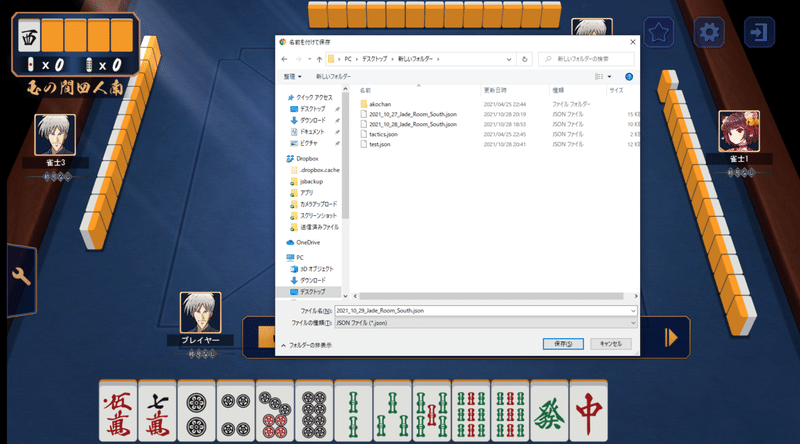
5.コマンドプロンプトから「Akochan Reviewer」を実行する
「akochan-reviewer.exe」と「任意の名前.json」を同じフォルダに入れて画像のように入力して実行します(名前に使えない文字が入っているとエラーになります)
「-i」「-a」は魔法の言葉と思ってください( ̄▽ ̄;)
「3」は席を表しています(東家:0、南家:1、西家:2、北家:3)
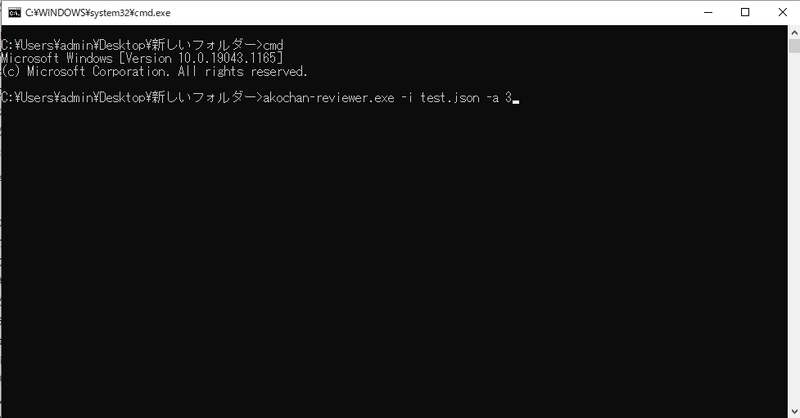
この黒い画面の出し方が分からない人は同じフォルダにテキストファイルを作成してください
テキストの中身を「cmd」とだけ入力して保存します
ファイルの名前の後ろの「txt」を「bat」に書き換えて完了です
これを実行すると上記と同じ黒い画面が出てきますので同じように入力してみてください(席の数字は変更してね)
実行が上手くいくと下記画像のように処理が動き始めます
およそ10分ちょっとかかりますが、処理が終わるとhtmlのファイルが生成され、ブラウザに表示されます
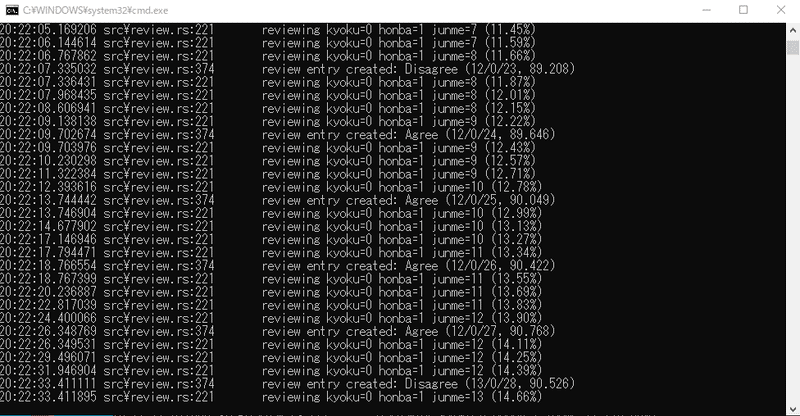
ここまでが手順となっています
一度導入すればそこまで手間じゃないかなと思いました(*´▽`*)
自分の麻雀を検討してくれる人が居ない…
でも天鳳よりも雀魂が良い…
そんな人は是非「Akochan」の力に頼ってみてはいかがでしょうか
ここまで読んでいただいた方、ありがとうございます♪
「スキ」を押していただけると励みになります
この記事が気に入ったらサポートをしてみませんか?
